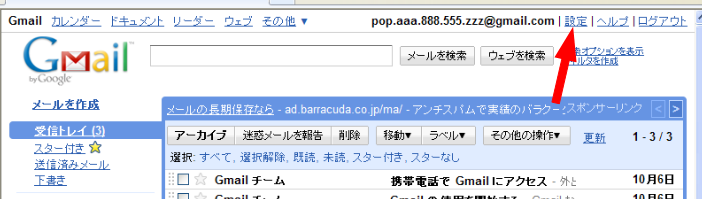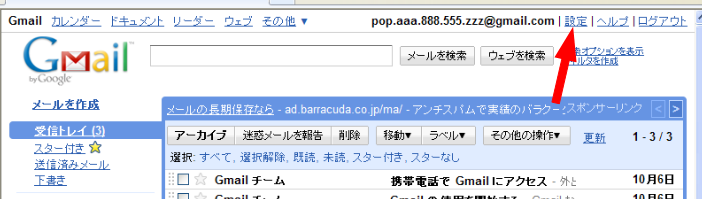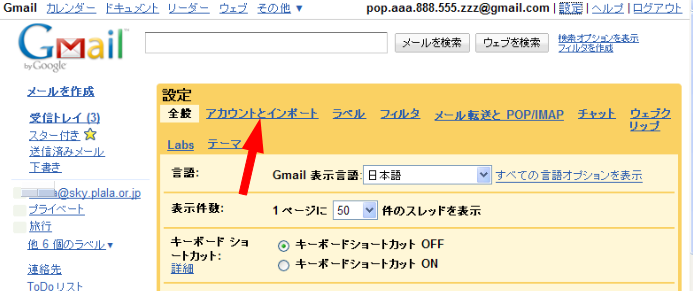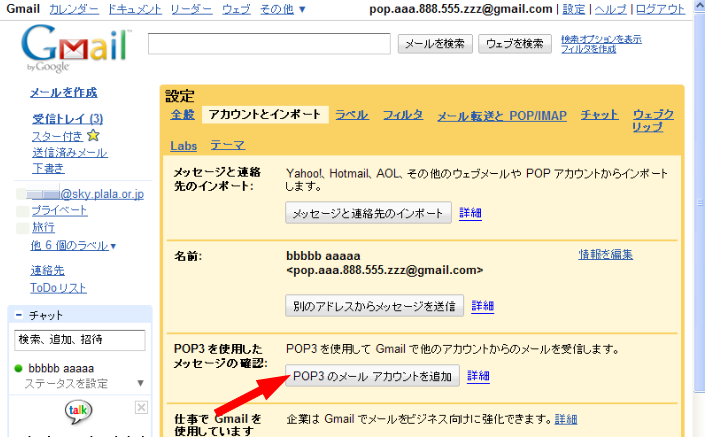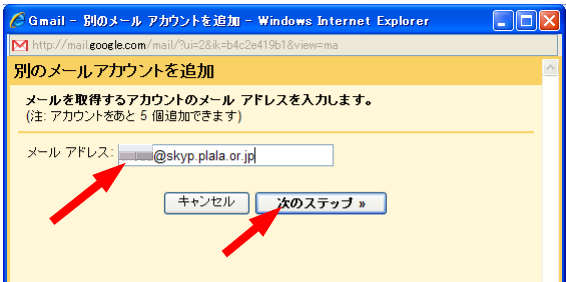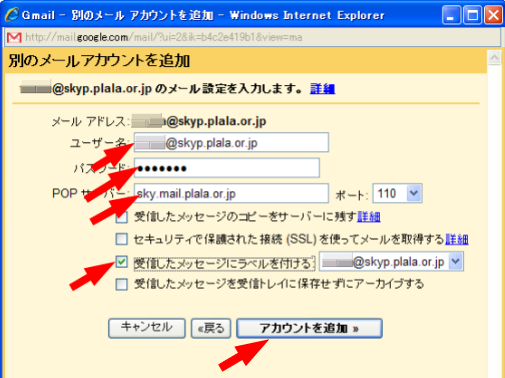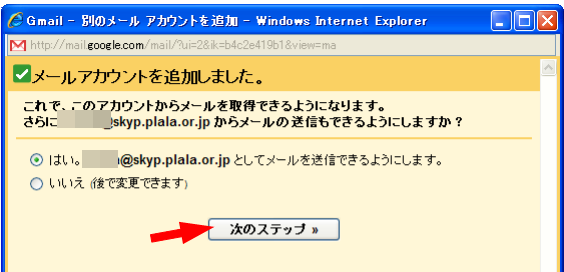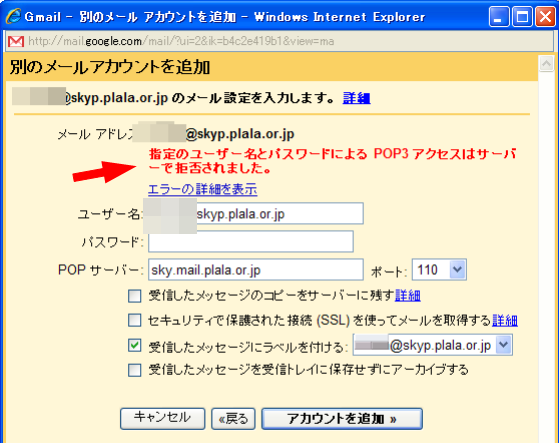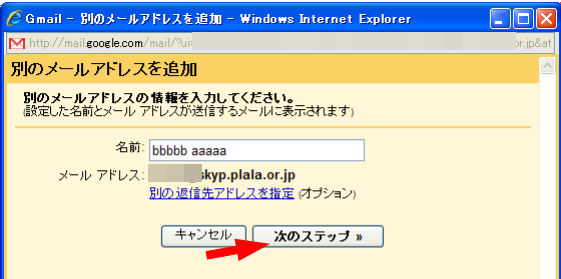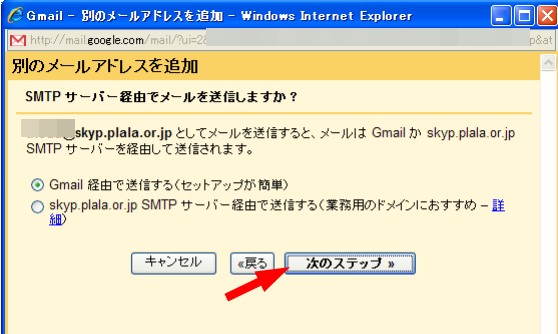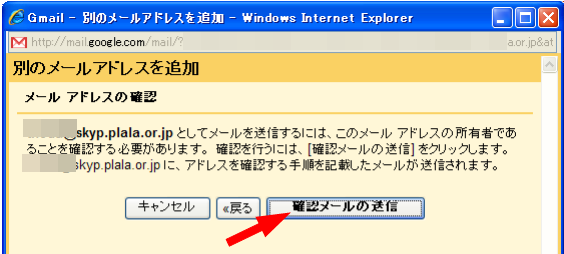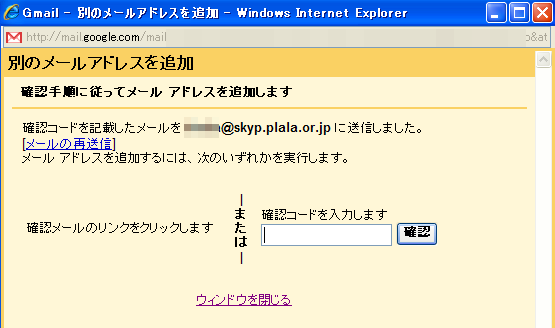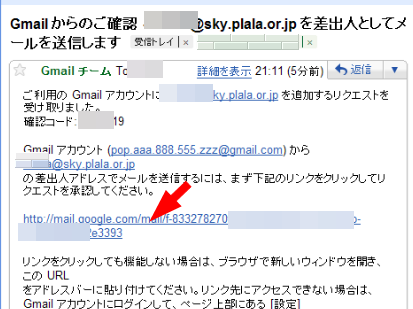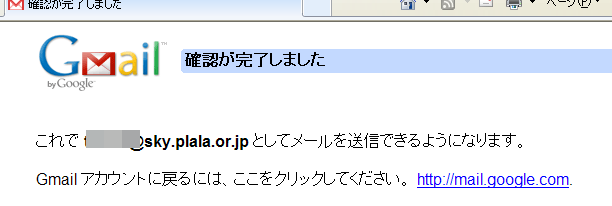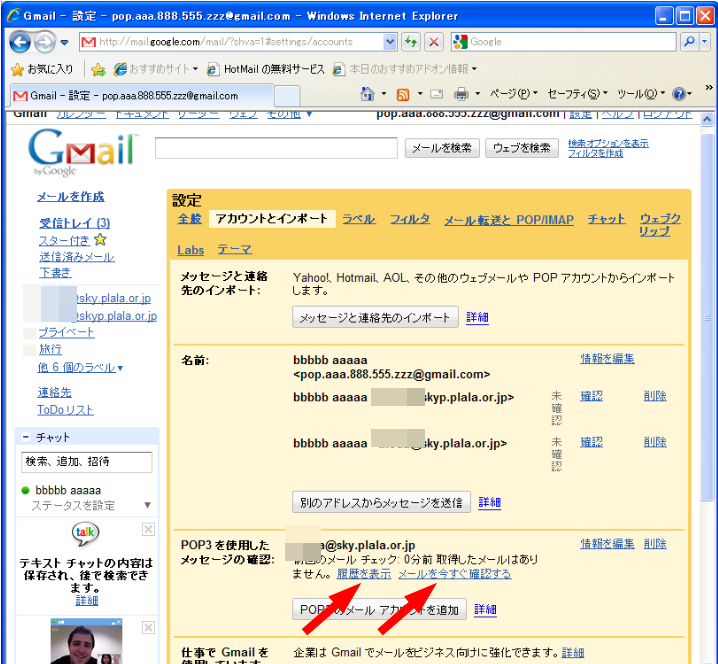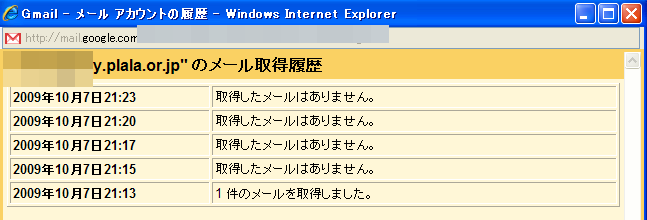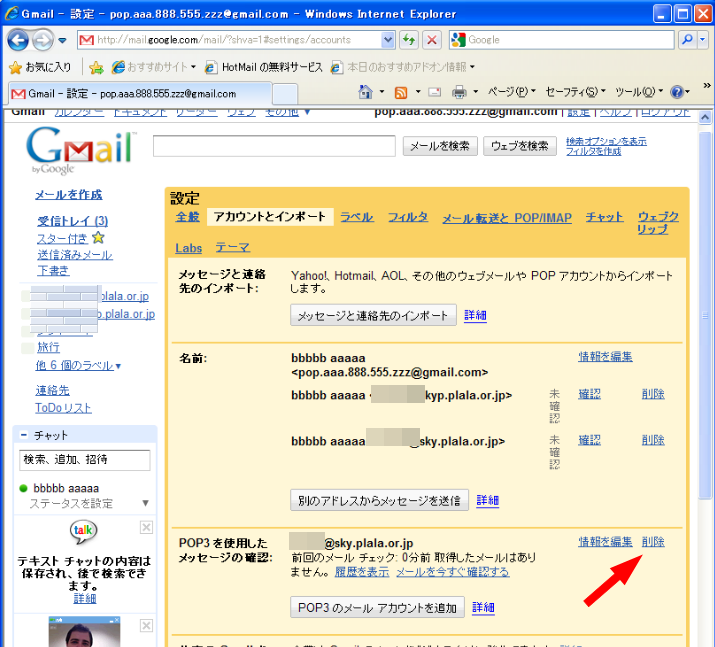popアカウントからメールをgmailに取り込む方法
プロバイダで用意されているメールアドレスをgmailで取り込み、gmailから送信ができるようになります。
設定画面へ
Gmailにログインした後、設定をクリックします
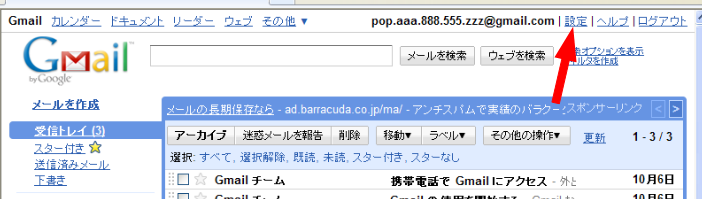
インポート画面へ
アカウントとインポート をクリックします。
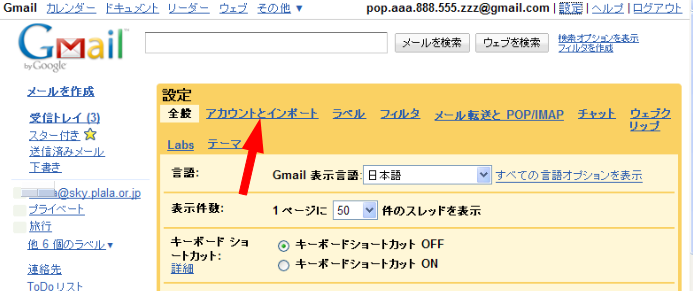
POP3アカウント追加
POP3のメールアカウントを追加 をクリックします。
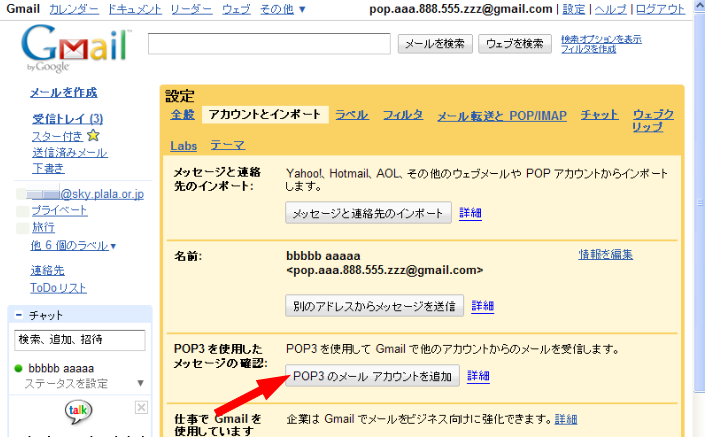
次のステップ
サブウィンドウが開きますのでPOP3のメールアドレスを入力します。
次のステップ をクリックします
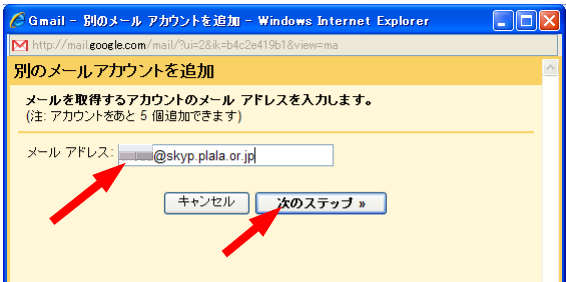
POPメールアカウント情報入力
POP3の情報を入力します。ユーザー名、 パスワード、 POPサーバー を入力します。
「受信したメッセージにラベルを付ける」 にチェックを入れます。
アカウントを追加 をクリックします。
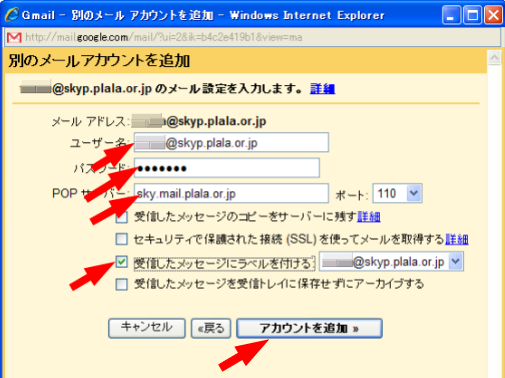
POP情報チェック
POP3の情報を正しく設定されると、この画面になります。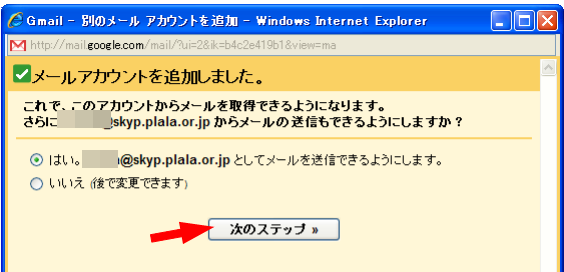
入力にミスがあると、下の画面になりますので、POPの情報を正しく入力して下さい。
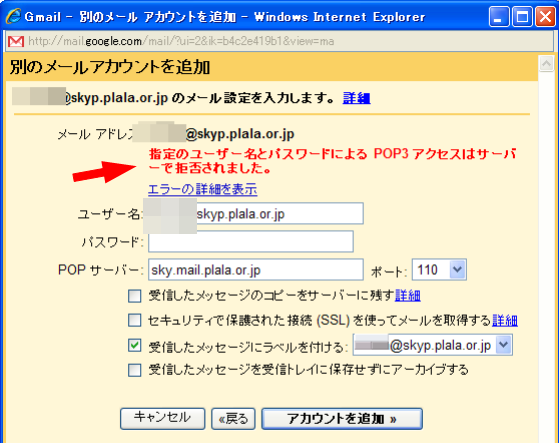
次のステップ
次のステップを追加 をクリックします。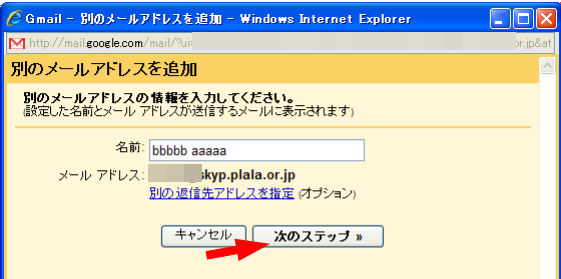
次のステップ をクリック
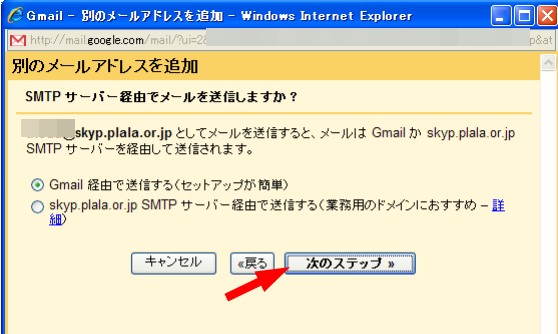
確認メールの送信
確認メールの送信 をクリックします。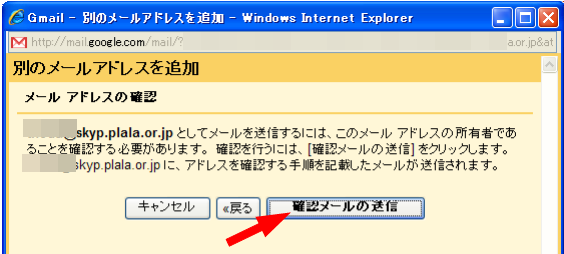
下の画面になります。
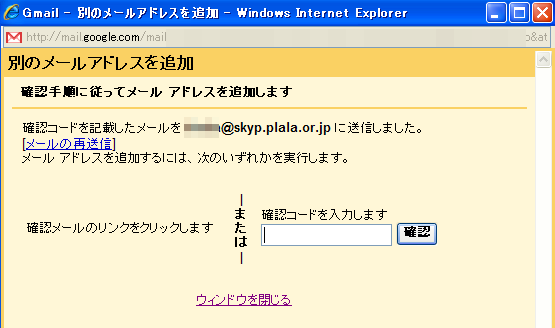
確認メールの承認
Gmailからの確認メールが数分後には届いているはずなので、Gmailの受信トレイを確認してみて下さい。メールを開くと下のような内容になっていますので、矢印のリンク先をクリックして承認ができます。
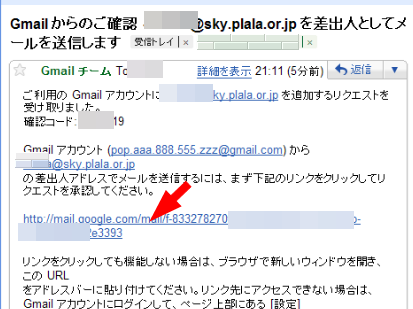
承認が完了すると下の表示になります。
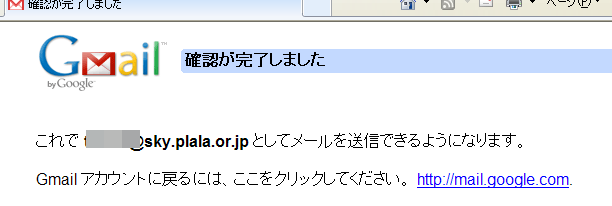
POPアドレスへの手動アクセス・履歴確認
通常は使いませんが、POPアカウントへのアクセスを手動で行えます。POPアカウントへは約3分ごとにアクセスが行われています。
「メールを今すぐ確認する」 をクリックすると、すぐにPOPアカウントへアクセスします。
「履歴を表示」 をクリックすると過去のアクセス履歴を見ることができます。
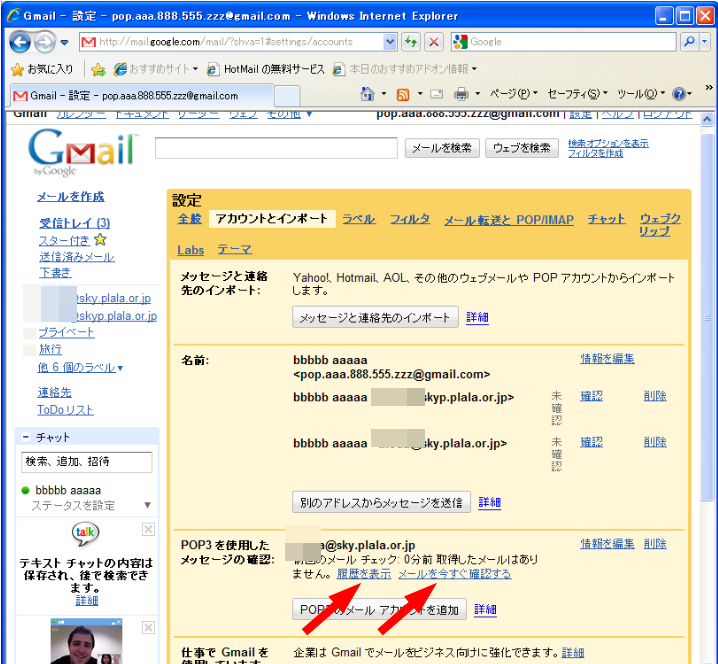
履歴画面はサブウィンドウが開きます。
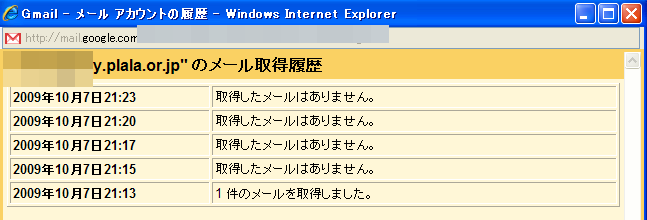
POPアドレスへのアクセスを削除
POPアカウントへのアクセスをやめたいときは、「削除」をクリックするだけです。
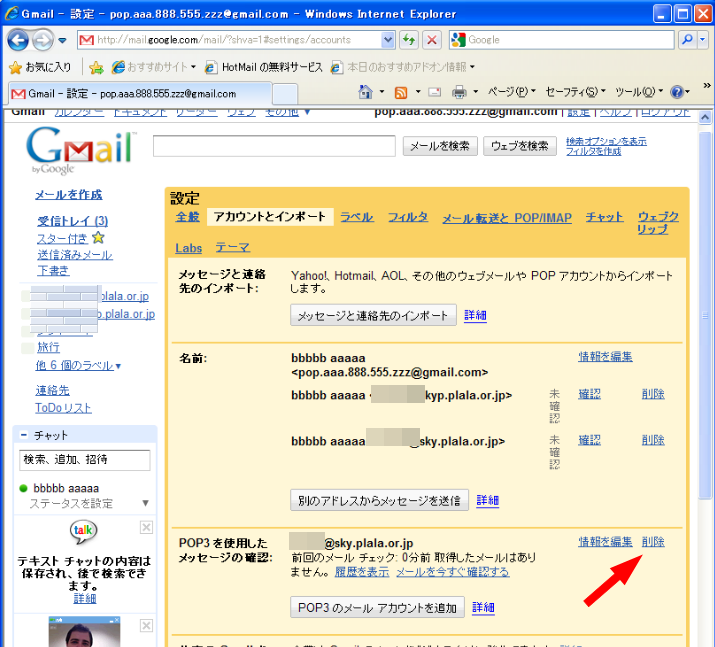
ijkのHOMEへ